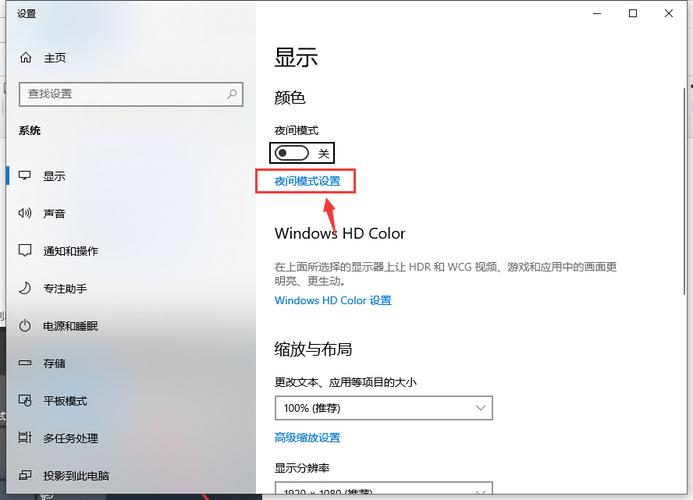开机安全模式启动步骤?
方法一:设置系统进入法。 通过系统设置进入法是使电脑进入安全模式的一种基本方法。通过该种方法设置后,可以确保电脑能够在每次开机都会以安全模式开机,实现对电脑原有操作系统的保护。

具体的进入方法是:在电脑开机的桌面状态下,依次打开“开始→运行”后,输入“msconfig”并确定后,会进入电脑系统配置对话框,在“引导”选项中选择“安全引导”即可。
方法二:开机按键进入法。 开机按键进入法是使电脑进入安全模式最常用的一种方法,也是最简单的方法。通过开机按键法使电脑进入安全模式最大的特点就是需要每次在开机过程中都进行按键,如果在开机过程不选择进行按键,电脑将会正常开机。通常情况下,Windows操作系统下,在开机时选择按住“F8”键即可进入安全模式。值得一提的是,Windows XP操作系统还可以选择按住“Ctrl”键进入安全模式。
具体的进入方法是:按下机箱的开机按钮,在电脑屏幕进入开机画面时,迅速按住“F8”键,然后根据屏幕提示通过“←↑↓→”选择“Safe Mode”,回车即可。

win10怎么开机进入安全模式?
具体方法如下:
1、开机后进入Win10系统,在系统桌面左下角先择“开始”→“设置”;
2、打开Win10系统设置窗口后,我们在设置窗口里可以看到“更新和安全”,选择进入;

3、进入更新和安全的修复界面,修复界面的左侧高级启动下有个“立即重启”按钮,直接点击;
4、系统重启后会进入安全操作界面,我们选择“疑难杂症”;
5、在疑难杂症界面选择“高级选项”;
6、进入高级选项后,选择界面里面的“启动设置”模块;
7、在启动设置界面,系统会提示重启后会进入Win10系统安全模式,我们点击右下角“重启”按钮;
8、最后,在重启设置界面按F4后,Win10系统会自动重启进入系统“安全模式”。

win11安全模式怎么开启?
具体操作步骤如下:
1、首先点击屏幕下方windows图标打开开始菜单,在其中找到“设置”并打开。
2、在设置界面中可以找到“更新和安全”,点击打开它。
3、在更新和安全的左侧栏中选择“恢复”选项。
4、进入恢复菜单界面后,可以在右侧看到“高级启动”,点击它下方的“立即重新启动”
win11安全模式开启方法如下
1、打开设置程序,点击恢复选项。
2、找到高级启动,单击立即重新启动。
3、重启后自动进入菜单,选择疑难解答,再点击高级选项。
4、单击“启动设置”,然后重新启动,可以使用键盘按键启动需要进入的安全模式,按F4将启动到正常安全模式,按F5将为你提供带网络的安全模式,按F6将为你提供带命令提示符的安全模式。
电脑蓝屏win10按f8进不了安全模式?
1、首先按下” Win+R “组合按键后输入命令: msconfig ,回车;
2、进入界面中,直接点击“ 引导 ”选项,并勾选安全引导,点击确定。
3、这个时候系统会有“ 提示 ”窗口,并点击重新启动。
4、完成重新启动后,系统就会自动进入安全模式了。
1、当电脑开机时按“F8”无法正常显示启动菜单,从而无法进入“安全模式”界面时,可以尝试在电脑开机时按“Ctrl”键来打开系统启动菜单。
2、然后在Windows桌面中,打开“运行”窗口,输入“msconfig”命令,点击确认进入系统配置策略界面。
3、从打开的【系统配置】界面中,切换到【引导】选项卡,勾选【安全引导】和【最小化】两个项目。
4、勾选完成后点击【确定】按钮。
5、待完成有关“安全模式”下的相关操作之后,我们还需要在【安全模式】界面中清除【安全引导选项,以实现正常启动Windows操作系统功能即完成。
到此,以上就是小编对于的问题就介绍到这了,希望介绍的4点解答对大家有用,有任何问题和不懂的,欢迎各位老师在评论区讨论,给我留言。

 微信扫一扫打赏
微信扫一扫打赏